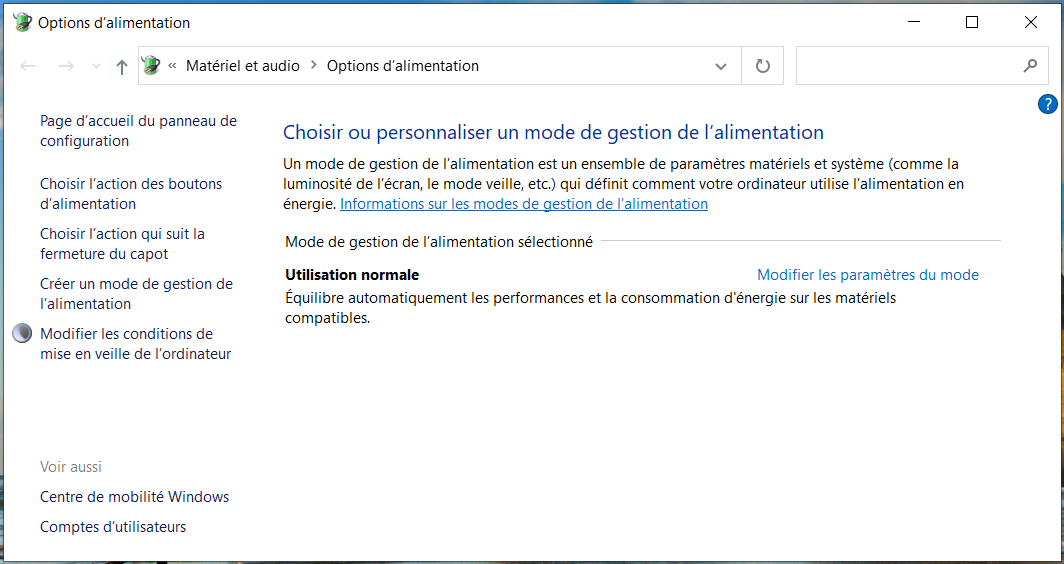Outils pour utilisateurs
Table des matières
Windows 10 : Activer le mode performances optimales
Par défaut c'est le mode économie de l'énergie qui est actif pour les portables sous Windows 10. Il existe bien un mode performances mais il est masqué.
Comme on peut le voir dans la capture ci-dessus, la fenêtre Options d'alimentation ne propose pas de mode de gestion performances.
Activer le mode performances optimales
Ouvrir une console en tant qu'administrateur et taper la commande suivante pour activer l'option:
powercfg /duplicatescheme e9a42b02-d5df-448d-aa00-03f14749eb61
La commande retourne un UID pour le nouveau profil par exemple :
GUID du mode de gestion de l’alimentation : be2b4592-1e42-46c3-9571-4d1444264f2a (Performances optimales)
on peut à présent l'activer via son UID et l'option /setactive:
C:\Users\Administrateur>powercfg /setactive be2b4592-1e42-46c3-9571-4d1444264f2a C:\Users\Administrateur>powercfg /getactivescheme GUID du mode de gestion de l’alimentation : be2b4592-1e42-46c3-9571-4d1444264f2a (Performances optimales)
Ordinateur\HKEY_LOCAL_MACHINE\SYSTEM\ControlSet001\Control\Power\User\PowerSchemes\
Fermer la console et retourner dans les Options d'alimentation:
- Clic droit sur le bouton Démarrer, sélectionner l'option Paramètres
- Dans la zone de recherche taper “choisir un mode de gestion d'alimentation”
- La fenêtre Options d'alimentation doit à présent afficher l'option “Performances optimales”.
On peut également renommer le profil et sa description pour l'identifier plus facilement dans la liste des profils présents dans le registre cependant les manipulations de configuration via la commande powercfg utiliseront toujours l'UID :
powercfg /changename be2b4592-1e42-46c3-9571-4d1444264f2a maxperf "Performances maximales"